Mục lục
Bài viết dưới đây, tôi sẽ hướng dẫn các bạn cấu hình tạo các đĩa Oracle ASM disk
Bước 1: Liệt kê các disk
# fdisk -l

Chúng ta có 3 đĩa sẵn sàng để cấu hình trở thành ASM disk, lần lượt là /dev/sdb, /dev/sdc, /dev/sdd
Bước 2: Tạo partition lần lượt cho các disk
# fdisk /dev/sdb
Làm theo các bước trong hình:
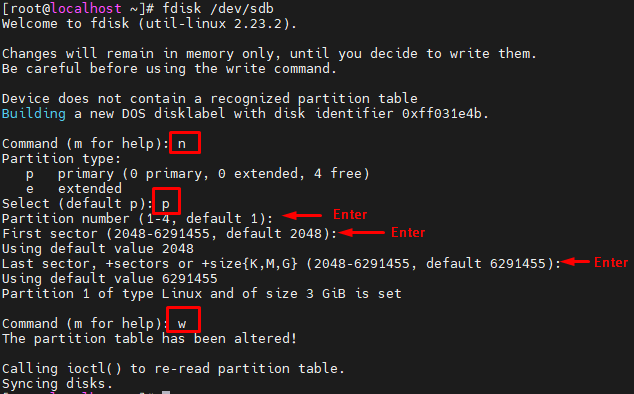
Tương tự với 2 disk còn lại
# fdisk /dev/sdc # fdisk /dev/sdd
Bước 3: Tìm UUID cho các đĩa
Câu lênh:
/usr/lib/udev/scsi_id -g -u -d /dev/sdb /usr/lib/udev/scsi_id -g -u -d /dev/sdc /usr/lib/udev/scsi_id -g -u -d /dev/sdd
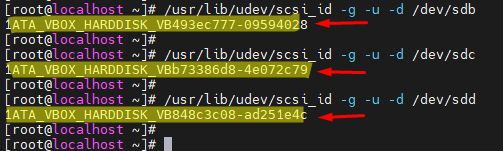
Đây là các UUID tương ứng với từng đĩa.
Bước 4: Cấu hình udev
vi /etc/udev/rules.d/99-oracleasm.rules
Thêm vào file nội dung như sau:
KERNEL=="sd?1", SUBSYSTEM=="block", PROGRAM=="/usr/lib/udev/scsi_id -g -u -d /dev/$parent", RESULT=="1ATA_VBOX_HARDDISK_VB493ec777-09594028", SYMLINK+="asm-disk1", OWNER="oracle", GROUP="oinstall", MODE="0660" KERNEL=="sd?1", SUBSYSTEM=="block", PROGRAM=="/usr/lib/udev/scsi_id -g -u -d /dev/$parent", RESULT=="1ATA_VBOX_HARDDISK_VBb73386d8-4e072c79", SYMLINK+="asm-disk2", OWNER="oracle", GROUP="oinstall", MODE="0660" KERNEL=="sd?1", SUBSYSTEM=="block", PROGRAM=="/usr/lib/udev/scsi_id -g -u -d /dev/$parent", RESULT=="1ATA_VBOX_HARDDISK_VB848c3c08-ad251e4c", SYMLINK+="asm-disk3", OWNER="oracle", GROUP="oinstall", MODE="0660"
Giá trị của tham số RESULT chính là WWID tương ứng với từng đĩa mà ta đã lấy được ở bước trên
Bước 5: Reload lại udev rule
# udevadm control --reload-rules # /sbin/partprobe /dev/sdb1 # /sbin/partprobe /dev/sdc1 # /sbin/partprobe /dev/sdd1
Bước 6: Kiểm tra lại kết quả
Sau khi đã làm các bước trên, bạn sẽ thấy kết quả như sau:

Ngoài bài viết, tôi còn có phiên bản video đây, mời bạn xem
Chúc các bạn thành công
Nguồn: https://dangxuanduy.com/
Hiện tại, tôi có tổ chức đều đặn các khóa học về quản trị Oracle Database, tôi sẽ để thông tin ở đây, để bạn nào quan tâm về lịch học cũng như chương trình học có thể theo dõi nhé.
KHOÁ DÀNH CHO NGƯỜI MỚI
KHÓA HỌC: QUẢN TRỊ ORACLE DATABASE THẬT LÀ ĐƠN GIẢN (ADMIN 1)
CÁC KHOÁ NÂNG CAO:
KHÓA HỌC ORACLE NÂNG CAO: QUẢN TRỊ KIẾN TRÚC MULTITENANT 12c
KHÓA HỌC ORACLE NÂNG CAO: QUẢN TRỊ HỆ THỐNG DATA GUARD
CÁC KHOÁ COMBO:
COMBO 1: ADMIN 1 + MULTITENANT 12c
COMBO 3: ADMIN 1 + MULTITENANT 12c + DATA GUARD
LỊCH HỌC:
Mời bạn xem tại đây: LỊCH HỌC CÁC LỚP ORACLE
ĐĂNG KÝ:
https://forms.gle/MtCAoRQFenP886y79
Hãy tham gia group “Kho tài liệu kiến thức database” để cùng học hỏi và chia sẻ nhé.



